Bei der Erstellung eines neuen Grußkartenvideos oder einer Slideshow müssen Sie eventuell eine Beschriftung des Videos hinzufügen, damit jeder den Inhalt Ihres Videos leicht verstehen kann. Im Falle von AVI- oder MP4-Videos können Sie auch Untertitel zu AVI-Videos hinzufügen, da beides Containerformate sind und die Wiedergabe von Untertiteln zusammen mit Ihren Videos voll unterstützen. Mit den Programmen zum Hinzufügen von Untertiteln zu AVI können Sie den Videos ohne großen Aufwand Untertitel hinzufügen. Es gibt mehrere Programme zum Hinzufügen von Untertiteln zu AVI-Videos, die wir hier besprechen werden.
Teil 1. Detaillierte Anleitung zum Hinzufügen von Untertiteln zu AVI mit dem UniConverter
Der Wondershare UniConverter ist die leistungsstärkste Software zum Hinzufügen von Untertiteln zu AVI, die über leistungsstarke Optionen zur Aktualisierung von Untertiteln verfügt. Mit Hilfe dieses effizienten Programms können Sie ganz einfach Untertitel zu Ihren AVI- oder MP4-Videos hinzufügen. Dieses Programm verfügt über eine überzeugende und dynamische Oberfläche, die für jedermann verständlich ist, auch wenn Sie keine technisch versierte Person sind. Der Wondershare UniConverter ist nicht nur ein einfacher Updater für Videountertitel, sondern hilft Ihnen auch bei den meisten anderen Arten der Bearbeitung Ihrer Videos. Werfen wir einen Blick auf einige der leistungsfähigsten Funktionen der Software.
- Der Wondershare UniConverter ist ein Programm zum Hinzufügen von Untertiteln zu AVI-Dateien und fügt schnell Untertitel zu den Videos hinzu.
- Das Programm kann auch Videos herunterladen, da es über 10.000 Webseiten zum Herunterladen von Videos unterstützt.
- Sie können die Audio- und Dateiformate mit der Software konvertieren oder die Audio- und Videodateien auf Android- oder iOS-Geräte übertragen.
- Sie können die Videos auch bearbeiten.
- Das Tool verfügt über eine einzigartige Funktion, mit der Sie GIFs aus Fotos oder Videos erstellen können, ohne dass eine weitere Software erforderlich ist.
Wie fügt man Untertitel zu AVI-Videodateien hinzu?
Schritt 1. Laden Sie das UniConverter-Programm herunter
Die erste ist, dass Sie die Software auf Ihren Computer herunterladen und installieren müssen. Klicken Sie nach der Installation auf die große + Schaltfläche und wählen Sie die AVI-Videodatei auf Ihrem Computer aus. Alternativ können Sie Dateien auch per Drag & Drop direkt in den funktionalen Programmbereich ziehen.
Schritt 2. Gehen Sie zum Untertitel Fenster, um einen Untertitel hinzuzufügen
Nachdem Sie AVI-Dateien hinzugefügt haben, schauen Sie auf der Oberfläche unter dem Video nach. Klicken Sie von hier aus auf die Bearbeiten Schaltfläche und dann auf die Untertitel Schaltfläche in der Hauptnavigation des Popups. Klicken Sie auf der Registerkarte Untertitel auf die Punkte und dann auf die Hinzufügen Schaltfläche.
Schritt 3. Untertitel für AVI-Datei auswählen
Nun erscheint ein Suchfenster auf Ihrem Bildschirm. Wählen Sie die SRT-Datei mit den Untertiteln aus dem System aus und klicken Sie auf die Öffnen Schaltfläche. Klicken Sie abschließend auf die Schaltfläche Ok.
Schritt 4. Nachdem Sie Untertitel hinzugefügt haben, klicken Sie auf Konvertieren, um die Änderung zu speichern.
Sobald die Datei zu den ausgewählten Videos hinzugefügt wurde, klicken Sie auf die Konvertieren Schaltfläche, die sich neben dem angehängten Video befindet. Das war's. Hier ist der Ansatz für das Hinzufügen von Untertiteln in AVI.
Teil 2. Wie man AVI-Videos in Filmora Untertitel hinzufügt
Wichtigste Funktionen:
- Mit Filmora können Sie AVI-Videos ganz einfach mit Untertiteln versehen.
- Dieses Programm verfügt außerdem über leistungsstarke Videobearbeitungsoptionen.
- Sie können mit dieser Software Text, Untertitel, Farben und viele andere Dinge hinzufügen.
Warum wählen Menschen Filmora?
Filmora ist eine perfekte Software zum Hinzufügen von Untertiteln zu AVI, die über leistungsstarke Videountertitel-Editoroptionen verfügt. Es gibt zwei Versionen des Programms, eine Windows-Version für Windows-Benutzer und eine Mac-Version für Mac-Computer. Das Programm verfügt über robuste Videobearbeitungslösungen, die sowohl für geschäftliche als auch für private Zwecke nützlich sind. Die Software ist einfach zu bedienen und Sie können Ihre Videos damit beliebig personalisieren.
Wie versieht man AVI-Videos in Filmora mit Untertiteln?
Schritt 1. Starten Sie das Programm und fügen Sie AVI-Dateien hinzu
Bevor Sie das Hinzufügen von Untertiteln zu AVI starten, laden Sie das Programm herunter und installieren es. Starten Sie nun die Software und klicken Sie auf die Option "Neues Projekt". Klicken Sie nun auf die Importieren Schaltfläche, um ein AVI-Video vom Computer zu importieren oder ziehen Sie das Video direkt per Drag & Drop.
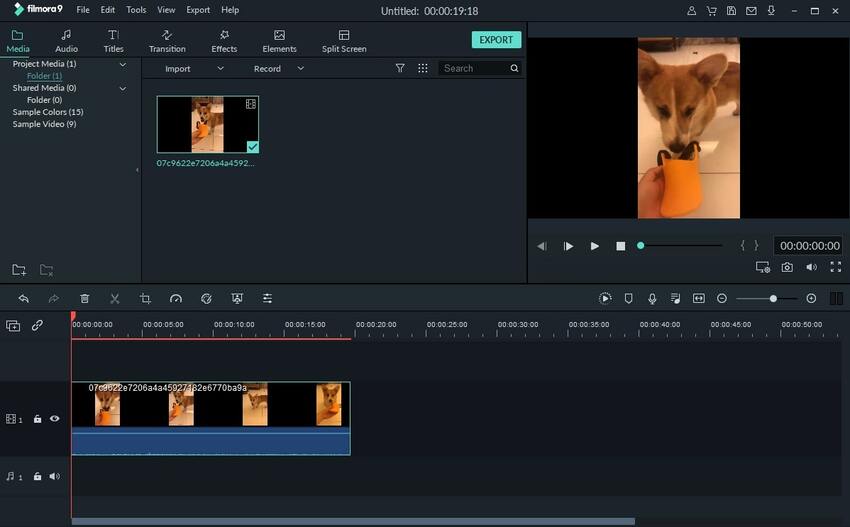
Schritt 2. Öffnen Sie die Untertitelfunktion
Sobald das Video erfolgreich hinzugefügt wurde, klicken Sie in der Hauptnavigation auf die Registerkarte Titel und wählen Sie die gewünschte Vorlage aus. Ziehen Sie nun den Titel auf das AVI-Video und legen Sie ihn dort ab. Nun wird Ihnen der Text T auf dem Video angezeigt. Sie können die Position dieses Textes beliebig anpassen. Es gibt Hunderte von Text- und Titelvorgaben im Programm, so dass Sie jede beliebige auswählen können.
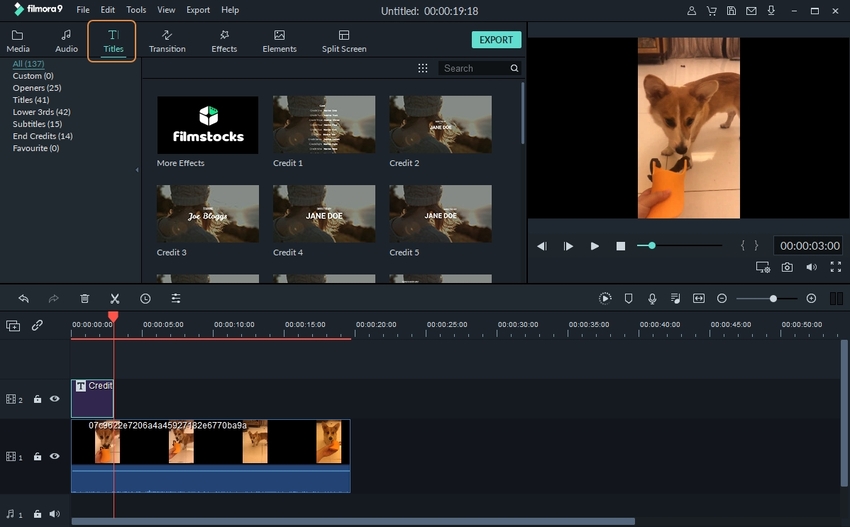
Schritt 3. Text in Filmora eingeben
Jetzt müssen Sie auf den Text T doppelklicken, woraufhin sich der Textbearbeitungsbereich auf dem Bildschirm öffnet. Hier können Sie die Farbe, die Schriftart, den Stil, etc. anwenden.
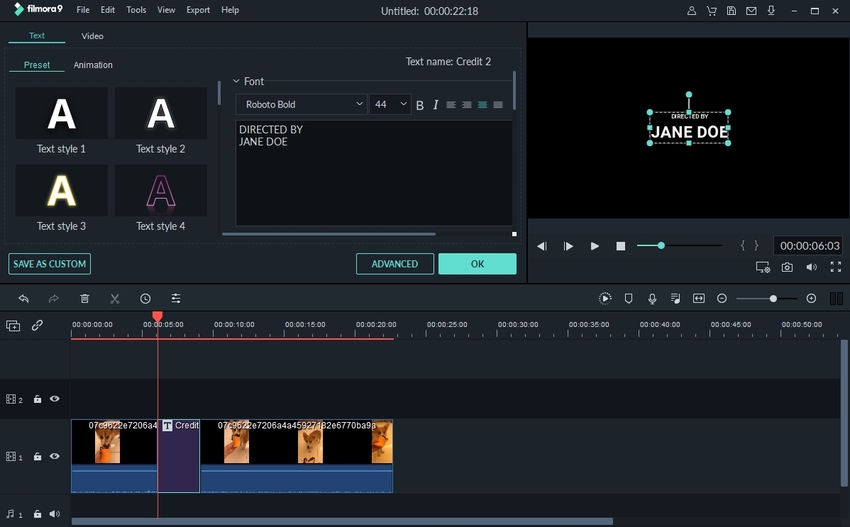
Schritt 4. Erweiterte Optionen
Wenn Sie die Titel anpassen möchten, können Sie dies über die erweiterten Optionen tun. Dort finden Sie Animationen, Formen, Rahmen, etc.
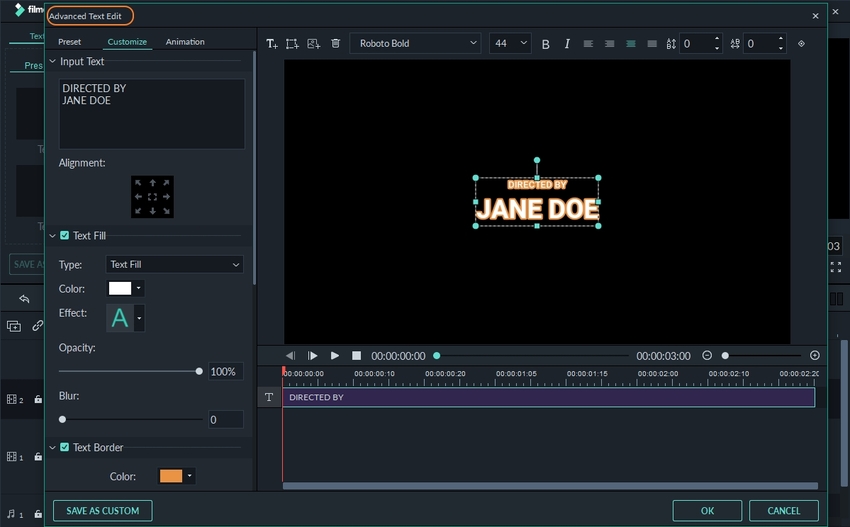
Schritt 5. Speichern Sie die Datei mit neuen Untertiteln
Nachdem Sie die Bearbeitung der Untertitel abgeschlossen haben, müssen Sie auf die Exportieren Option klicken. Sobald Sie dort auf die Registerkarte Export geklickt haben, sehen Sie verschiedene Optionen zum Speichern des Ausgabeformats. Sie können hier eine beliebige Form auswählen und das Video wird dann mit den neuen Untertiteln exportiert. Das war's.
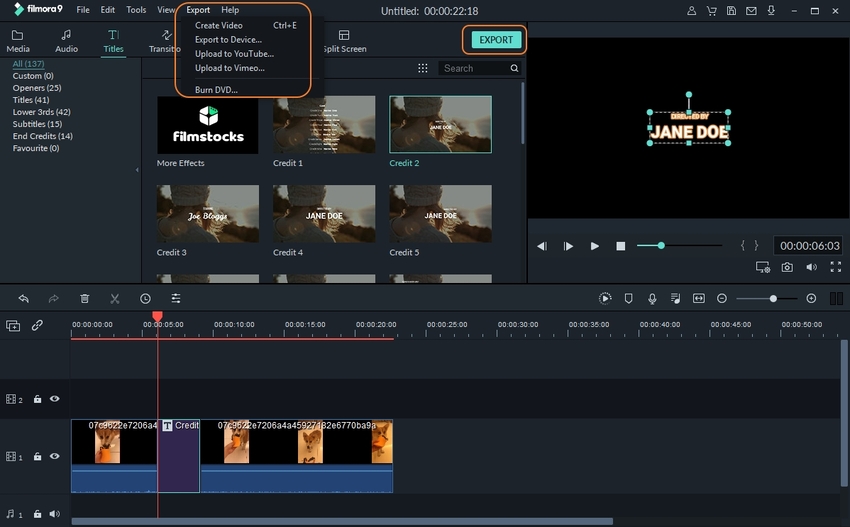
Teil 3. Hinzufügen von Untertiteln zu AVI-Dateien in Faasoft
Fassoft ist eine weitere Software zum Hinzufügen vonUntertiteln zu AVI-Dateien, die für Mac- und Windows-Computer verfügbar ist. Das Programm ist kostenpflichtig, aber es gibt eine Testversion der Software, mit der Sie Untertitel hinzufügen können, ohne etwas zu bezahlen. Diese Software ermöglicht Ihnen auch die Videobearbeitung und es werden einige grundlegende Optionen für die Bearbeitung Ihrer Videos angeboten.
URL: https://www.faasoft.com/video-converter.html
Vorteile:
- Das Programm von Faasoft ist auch eine Videosoftware.
- Mit der kostenlosen Testversion können Sie Untertitel zu AVI hinzufügen.
Nachteile:
- Es werden grundlegende Funktionen für die Bearbeitung von Videos angeboten.
- Konvertiert Videos in sehr wenige Formate und der Preis ist zudem sehr kostspielig.
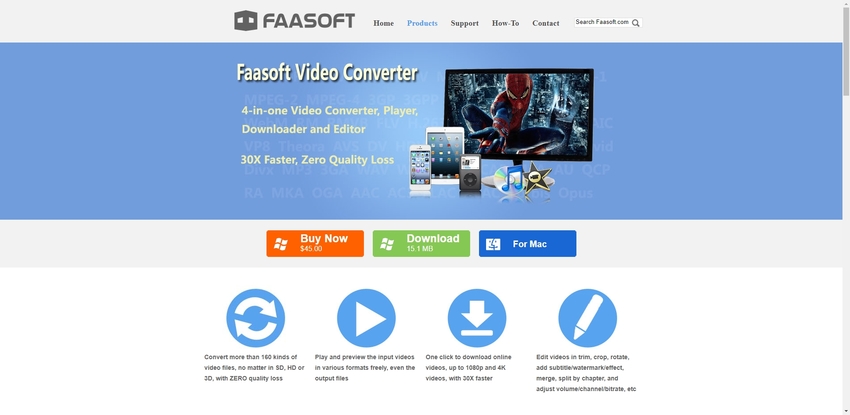
Wie fügt man Untertitel zu AVI in Faasoft hinzu?
Schritt 1. Untertitel zu AVI-Datei in Faasoft hinzufügen
Starten Sie die Software nach der Installation auf dem Mac oder unter Windows und klicken Sie dann auf die Schaltfläche "Dateien hinzufügen" auf der linken oberen Seite der Software.
Schritt 2. Untertitel-Fenster in Faasoft öffnen
Sobald die AVI-Videodatei hinzugefügt wurde, klicken Sie auf die Registerkarte Effekt > Untertitel und dann auf die Schaltfläche +. Es öffnet sich ein Suchfenster, in dem Sie die Untertiteldatei von der lokalen Festplatte auswählen können. Wählen Sie nun die Datei auf dem Computer aus und öffnen Sie sie. Jetzt können Sie die hinzugefügte Untertiteldatei in der Untertitelliste sehen. Klicken Sie nach dem Hinzufügen von Untertiteln auf die Speichern Schaltfläche, wenn Sie die Bearbeitung Ihrer Videos abgeschlossen haben.
Schritt 3. Mit dem Hinzufügen von Untertiteln beginnen
Klicken Sie nun auf die Konvertieren Schaltfläche und das Programm fügt die Untertitel zu Ihrem AVI-Video hinzu.
Teil 4. Untertitel zu AVI hinzufügen mit dem Freemake Video Converter
Der Freemake Video Converter ist ein kostenloses Programm zum Konvertieren von Untertiteln in AVI, das für Windows-Computer verfügbar ist. Mit dieser Software können Sie Videos von einem Format in ein anderes konvertieren und das Programm bietet auch einige grundlegende Funktionen zur Videobearbeitung. Mit diesen Funktionen können Sie grundlegende Bearbeitungen an Ihren Videos vornehmen. Außerdem können Sie damit auch die Untertitel der AVI-Dateien bearbeiten.
URL: https://www.freemake.com/free_video_converter/
Vorteile:
- Das Tool unterstützt das Konvertieren von Audio- und Videoformaten.
- Sie können die Videos von beliebten Webseiten herunterladen.
Nachteile:
- Das Programm bietet Ihnen grundlegende Funktionen.
- Es unterstützt nicht, wie auf der offiziellen Webseite versprochen, 500 Audio- und Videoformate.
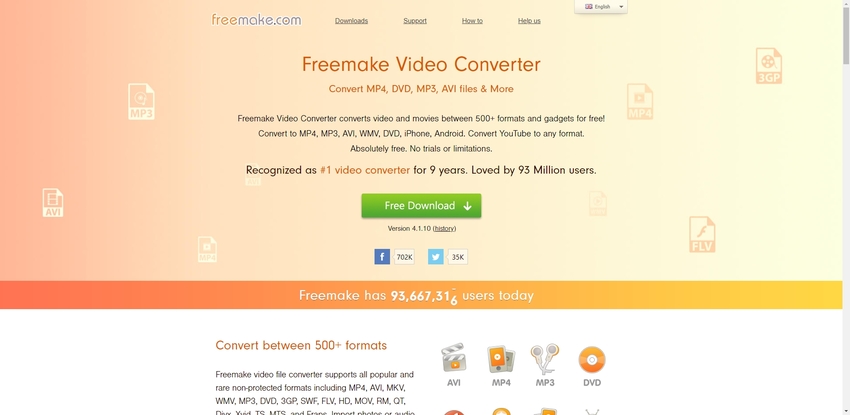
Wie fügt man Untertitel zu AVI mit dem Freemake Video Converter hinzu?
Schritt 1. Herunterladen und Hinzufügen von AVI-Videos zum Freemake Video Converter
Installieren Sie die Software auf Ihrem Windows-Computer und führen Sie sie aus. Klicken Sie nun auf +Video und wählen Sie die Videos vom Computer aus.
Schritt 2. Finden Sie die Untertitel-Option
Nachdem Sie das AVI-Video hinzugefügt haben, sehen Sie sich die Vorderseite des Videos an und suchen Sie dann nach "Keine Untertitel", die auf der rechten Seite der Audio-Einstellungen verfügbar sind. Klicken Sie nun auf diese Schaltfläche und wählen Sie die Untertiteldatei von einem Computer aus. Nachdem Sie die Untertiteldatei hinzugefügt haben, sehen Sie eine Scherenschaltfläche, auf die Sie klicken können, um eine Vorschau der hinzugefügten Untertitel anzuzeigen.
Schritt 3. Video-Ausgabeformat wählen
Sobald die Untertitel hinzugefügt sind, müssen Sie die Editor-Option schließen und schließlich das Ausgabeformat auswählen.
Schritt 4. Untertitel in AVI-Videos einbetten
Wählen Sie nun den Ausgabeordner für Ihre Dateien und klicken Sie schließlich auf die Konvertieren Schaltfläche. Jetzt werden die Untertitel in Ihre AVI-Videos eingebettet. So können Sie mit dem Freemake Video Converter kostenlos Untertitel zu AVI hinzufügen.
Zusammenfassung
Dies sind einige der besten kostenlosen und kostenpflichtigen Programme zum Hinzufügen von Untertiteln zu AVI, mit denen Sie die Untertitel Ihrer Audio- und Videodateien aktualisieren können. Alle diese Programme verfügen über unterschiedliche Funktionen, so dass Sie sich für ein Programm entscheiden können, das genau Ihrem Bedarf entspricht. Wenn Sie mit unserer Liste und den Anwendungen zufrieden sind, dann können Sie unten einen Kommentar abgeben und uns mitteilen, ob diese Programme für Sie funktioniert haben. Was die Benutzerfreundlichkeit und die Fülle an Funktionen betrifft, so haben wir den Wondershare UniConverter als das beste Programm befunden.




